win11如何设置前置面板声音 Win11前置面板耳机插孔没有声音
更新时间:2024-10-23 15:00:20作者:yang
Win11作为微软公司最新推出的操作系统,引起了广泛关注和讨论,一些用户反映在Win11前置面板插入耳机后,却无法听到任何声音。对于这一问题,许多用户感到困惑和困扰,不知道如何正确设置前置面板的声音输出。在这篇文章中我们将探讨Win11如何设置前置面板的声音输出,帮助用户解决这一困扰。
具体方法:
1.目前,win11 已经没有 realtek高清音频管理器。已改为realtek audio console,首先打开window程序
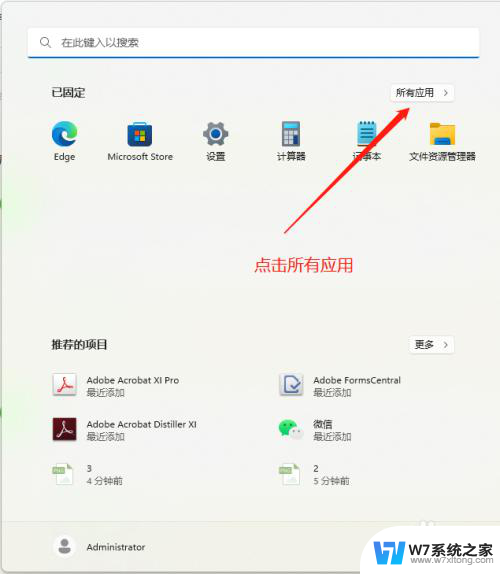
2.打开realtek audio console
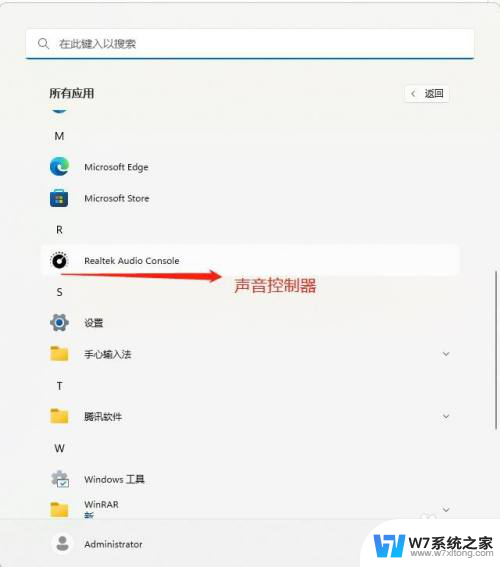
3.打开设备高级设置
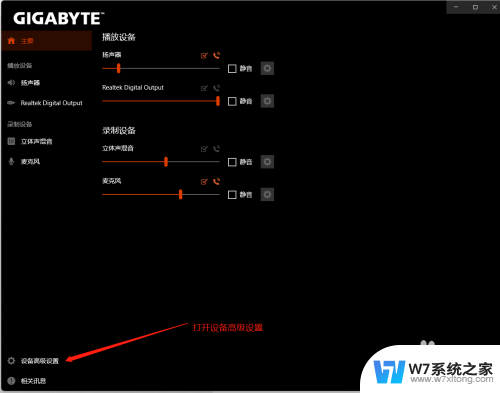
4.打开禁用前置面板就可以了
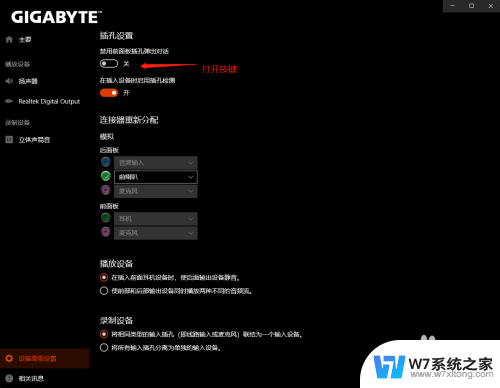
以上就是win11如何设置前置面板声音的全部内容,碰到同样情况的朋友们赶紧参照小编的方法来处理吧,希望能够对大家有所帮助。
win11如何设置前置面板声音 Win11前置面板耳机插孔没有声音相关教程
-
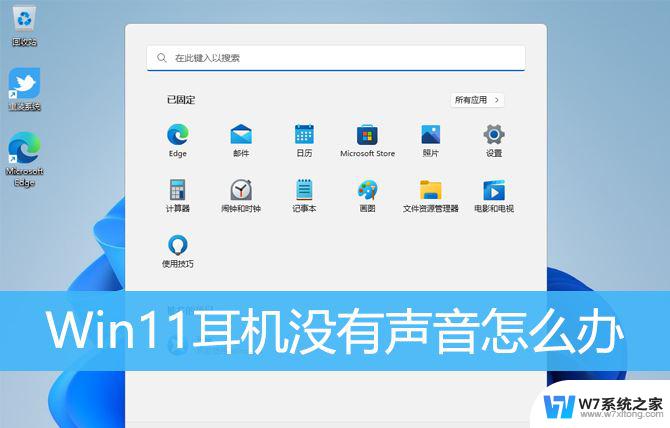 win11前耳机没声音 Win11耳机插上没有声音怎么办
win11前耳机没声音 Win11耳机插上没有声音怎么办2024-11-02
-
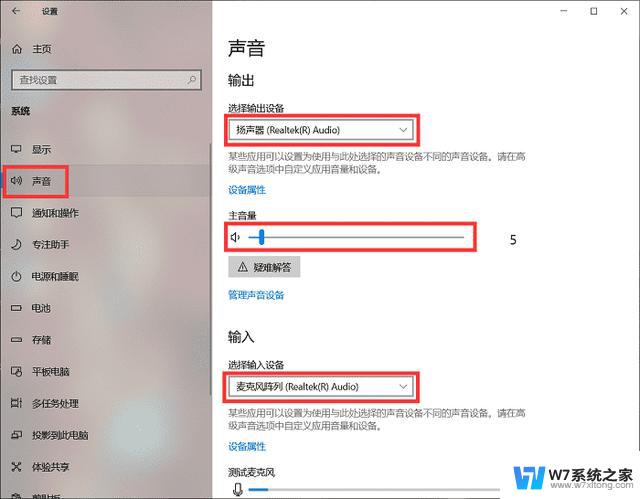 win11耳机没声音怎么设置 Win11耳机插电脑无声音怎么调整
win11耳机没声音怎么设置 Win11耳机插电脑无声音怎么调整2024-08-23
-
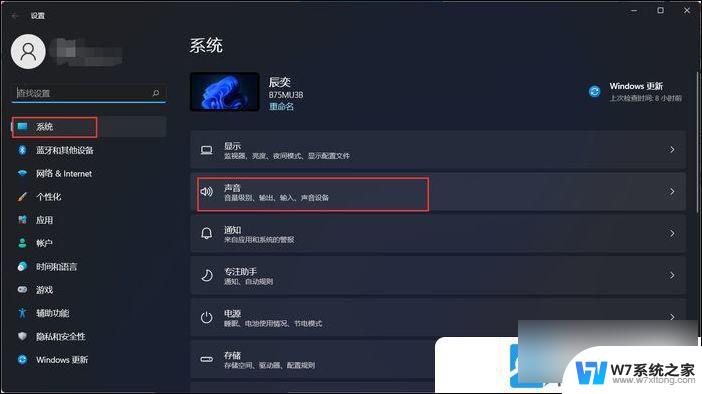 win11游戏耳机没有声音 Win11耳机没声音怎么设置扬声器
win11游戏耳机没有声音 Win11耳机没声音怎么设置扬声器2024-10-25
-
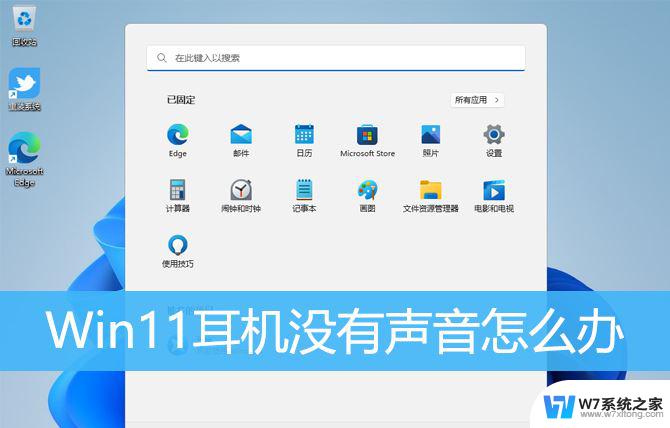 win11带上耳机没有声音 Win11耳机插上没声音怎么解决
win11带上耳机没有声音 Win11耳机插上没声音怎么解决2024-12-29
- win11更新后耳机没有声音 Win11耳机插上没有声音怎么办
- 耳机插电脑上没声音怎么设置win11 Windows 11插耳机没有声音怎么办
- win11插耳机没声音怎么解决 Win11耳机插入后没有声音的解决办法
- win11没有耳机声音 Win11耳机无声音问题排查方法
- win11连接耳机耳机没声音 Win11耳机无声音问题解决
- win11 怎么让扬声器跟耳机孔音量不同步 win11耳机和音响怎么同步播放声音
- win11怎么把开始为何在左边 Win11开始菜单怎么调整到左边
- 手机投屏win11笔记本电脑怎么设置 手机电脑投屏连接教程
- win11比win10大多少g Win11系统相比Win10占用内存少吗
- windows11wlan不见了 Win11电脑wifi连接图标消失了怎么办
- win11任务栏怎么永不合并 win11任务栏怎么调整不合并
- win11如何修改鼠标光标 word光标设置方法
win11系统教程推荐
- 1 电脑麦克风怎么打开win11 Win11麦克风权限开启方法
- 2 win11如何设置文件后缀 win11文件后缀修改方法
- 3 指纹录入失败 win11 荣耀50指纹录入失败怎么办
- 4 win11防火墙拦截 Win11 24H2版内存隔离功能如何开启
- 5 如何关闭win11的防火墙和杀毒软件 win11如何关闭防火墙和杀毒软件
- 6 win11显示 任务栏右边 Win11任务栏靠右对齐的方法
- 7 win11不显示视频预览图 Win11 24H2升级后图片无法打开怎么办
- 8 win11禁止系统隔离危险文件 Win11 24H2版内存隔离功能开启步骤
- 9 win11右键怎么设置多几个选项 Win11右键菜单默认显示更多选项怎么自定义设置
- 10 win11电脑设置共享 Win11文件夹共享设置教程